Chrome浏览器下载安装与高效使用全攻略:解决卡顿、安全与同步难题
1.1 Chrome浏览器的下载与安装
打开任意浏览器访问谷歌官方网站。在首页很容易找到下载按钮,那个彩色圆环图标很显眼。点击后系统会自动识别你的操作系统版本,Windows用户会获得一个在线安装程序,Mac用户则是dmg文件包。
下载完成后直接运行安装程序。整个过程基本不需要人工干预,进度条走完就安装成功了。我印象中第一次安装时有点担心会不会很复杂,结果发现比想象中简单得多。安装程序会自动创建桌面快捷方式,也会将Chrome添加到开始菜单。
有个小细节值得一提,安装过程中不会询问你要不要安装第三方软件。这点很贴心,避免了不小心装上不需要的程序。
1.2 首次启动与基本设置
第一次启动Chrome时,会看到一个清爽的欢迎界面。系统会邀请你登录谷歌账户,这个步骤不是强制性的。但如果你选择登录,就能同步书签、历史记录和密码等数据。
接下来是隐私设置选项。建议花点时间仔细阅读每个选项,特别是关于数据收集和个性化推荐的部分。根据你的使用习惯来决定开启哪些功能。
主题选择也是个有趣的部分。Chrome提供了多种颜色主题,从深色模式到各种彩色主题都能自由选择。我记得刚开始使用时选了个蓝色主题,用了好几个月都没换过。
默认搜索引擎设置很重要。虽然谷歌是预设选项,你也可以更改为百度、必应等其他搜索引擎。这个设置在后续使用中随时可以调整。
1.3 界面布局与功能介绍
Chrome的界面设计相当简洁。最上方是标签栏,每个网页都在独立的标签页中打开。标签栏下方是地址栏,谷歌称之为“多功能框”,既能输入网址也能直接搜索。
地址栏右侧有三个点状的菜单按钮,点击后会展开完整的功能菜单。这里藏着很多实用功能,包括下载管理、历史记录和扩展程序等。
书签栏是个很实用的设计。你可以把常用网站固定在这里,一键就能访问。如果觉得占用空间,也可以随时隐藏。
我特别喜欢Chrome的下载管理方式。所有下载文件都会在底部显示进度,完成后还有个简单的打开选项。这种设计让文件管理变得特别直观。
整个界面几乎没有冗余元素,所有功能都恰到好处地分布在需要的位置。新手可能会觉得功能太少,实际上只是设计者把复杂功能都藏在了合理的地方。
2.1 标签页管理与快捷键
打开十几个标签页时很容易迷失在标签海里。Ctrl+Tab可以向右切换标签,Ctrl+Shift+Tab则是向左切换。这个组合键我每天都在用,手指已经形成肌肉记忆了。
标签页分组功能特别适合项目管理。右键点击任意标签选择“创建新组”,就能把相关网页归类在一起。每个组可以用不同颜色标记,比如把工作资料标为蓝色,娱乐网站标为绿色。上周整理旅游攻略时,我把航班、酒店、景点信息分成三个组,查找起来特别方便。
Ctrl+T新建标签页,Ctrl+W关闭当前标签页。这些基础快捷键看似简单,长期使用能节省大量时间。有次我观察同事操作,发现他还在用鼠标逐个点击关闭按钮,效率明显低了很多。
Chrome有个隐藏技巧:在标签页上滚动鼠标滚轮就能快速切换。这个操作不太为人所知,但用起来异常顺手。
2.2 书签管理技巧
书签栏最好只放置最常用的网站。其他书签可以整理到文件夹里,按主题分类。比如创建“工作工具”、“学习资源”、“日常娱乐”等文件夹,每个文件夹再细分更具体的类别。
给书命名时采用“网站名-主要功能”的格式会更清晰。“知乎-问答社区”比单纯的“知乎”更容易识别。这个命名习惯让我在几百个书签中也能快速定位。
导入导出功能很实用。更换电脑时,通过“书签管理器”导出HTML文件,到新电脑再导入就能完整迁移所有书签。我帮朋友设置新电脑时经常用到这个功能,整个过程不超过五分钟。
星形图标不只是收藏网址那么简单。右键点击星形图标可以直接选择保存文件夹,避免后续整理的麻烦。
2.3 搜索与导航优化
地址栏其实是个强大的搜索工具。直接输入关键词就能调用默认搜索引擎,输入网站域名再按Tab键可以限定在该站内搜索。比如输入“zhihu.com”后按Tab,接着输入问题关键词,就能直接搜索知乎内容。
搜索运算符能让结果更精准。在关键词前加上“site:”可以限定网站范围,“filetype:”能筛选特定文件类型。查找PDF资料时,我经常用“关键词 filetype:pdf”这个组合,效果出奇的好。
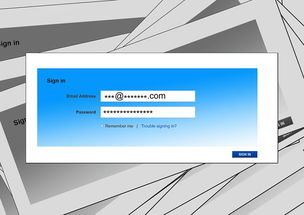
右键菜单里的“搜索Google”功能很省时间。在网页上选中任何文字,右键选择这个选项,就会在新标签页显示搜索结果。阅读外文资料时,我经常用这个功能快速查询专业术语。
历史记录搜索也是个宝藏功能。Ctrl+H打开历史记录页面,输入片段信息就能找到之前访问过的网页。有次我想找回几天前看过的教程,只记得页面里有“响应式布局”这个词,输入后果然找到了。
3.1 Chrome扩展程序安装与使用教程
打开Chrome网上应用店就像进入一个数字工具箱。在地址栏输入chrome://extensions可以直接进入管理页面,或者点击浏览器右上角的拼图图标访问商店。我记得第一次安装扩展时有些犹豫,担心会影响浏览器速度,后来发现优质扩展反而能提升效率。
安装过程比想象中简单。在应用店找到需要的扩展,点击“添加到Chrome”按钮,确认权限后即可自动安装。大多数扩展安装完成后会在工具栏显示图标,点击就能使用。有些扩展需要刷新当前页面才能生效,这个细节新手容易忽略。
权限提示值得仔细阅读。安装时Chrome会列出扩展需要访问的数据类型,比如“读取和更改您在访问的网站上的所有数据”。看到这类权限时我会多考虑一下,确认这个扩展是否真的需要如此广泛的权限。上周帮表弟安装广告拦截器时,就发现有个扩展要求不必要的网站数据访问权限,最后选择了更节制的替代品。
扩展设置通常有三种打开方式:右键点击工具栏图标、在扩展管理页面找到详情按钮,或者直接点击图标本身。不同扩展的设置入口不太一样,这个设计确实有点分散。
3.2 推荐实用扩展程序
广告拦截器几乎是必备工具。uBlock Origin占用资源少,过滤效果却很出色。安装后网页加载速度明显提升,特别是那些广告密集的新闻网站。有次在朋友电脑上浏览,突然意识到自己已经很久没看到弹窗广告了。
密码管理器能大幅提升安全性。LastPass或Bitwarden可以生成并存储复杂密码,自动填充登录表单。我现在所有重要账户都使用不同密码,再也不用担心某个网站数据泄露会波及其他账户。
网页翻译工具打破语言障碍。Google翻译扩展只需点击一下就能翻译整个页面,阅读外文资料变得轻松很多。研究日本设计网站时,这个功能帮了大忙。
稍后阅读应用很适合信息收集。Pocket或Instapaper可以保存文章供以后阅读,同步到所有设备。地铁通勤时我经常用手机阅读之前保存的内容,这个习惯保持了五年。
标签页管理扩展解决多任务困扰。OneTab可以将所有标签页转换成一个列表,节省大量内存。有次开了三十多个研究标签,浏览器开始卡顿,使用OneTab后立即恢复正常。
3.3 扩展程序管理与安全
定期检查已安装的扩展很有必要。在chrome://extensions页面可以看到所有扩展,不常用的可以考虑禁用或移除。每个扩展都会占用系统资源,保持精简能让浏览器更流畅。我习惯每季度清理一次,上周就移除了两个半年没用的扩展。
权限审查是安全的关键。在扩展详情页可以查看和管理权限设置,比如是否允许“在无痕模式下运行”或“访问网站数据”。如果某个文档编辑扩展要求访问银行网站,这显然值得警惕。
注意扩展的更新频率。长期不更新的扩展可能存在安全漏洞或兼容性问题。在扩展商店页面能看到最后更新日期,我通常会更倾向于选择近期更新过的扩展。
恶意扩展确实存在。有些扩展会偷偷注入广告、追踪用户行为甚至窃取数据。只从官方应用店下载,查看用户评分和评论,这些简单的预防措施能避免大部分风险。去年有个热门扩展被收购后开始植入跟踪代码,好在用户评价及时反映了这个问题。
扩展冲突偶尔会发生。如果浏览器突然变慢或网页显示异常,可以尝试禁用所有扩展再逐个启用,找出问题所在。这个排查方法解决了表妹电脑上某个购物比价扩展与视频下载器的兼容问题。
4.1 Chrome浏览器如何清除缓存和Cookie
浏览器用久了就像房间里堆积的杂物,需要定期整理。缓存和Cookie是两种最常见的需要清理的数据类型。缓存让网页加载更快,Cookie保存登录状态和偏好设置,但积累过多会影响性能。
清理入口藏在设置深处。点击右上角三个点进入菜单,选择“更多工具”里的“清除浏览数据”,或者直接在地址栏输入chrome://settings/clearBrowserData。我通常选择“高级”标签,能更精确地控制清理范围。
时间范围选择很关键。“全部时间”会清除所有数据,“最近一小时”或“最近一天”适合解决临时问题。上周帮同事调试网站显示异常,只清除了最近一小时的缓存就解决了问题,避免了重新登录所有账户的麻烦。
缓存清理像给浏览器做深呼吸。勾选“缓存的图片和文件”可以释放存储空间,让网页加载更顺畅。但要注意,首次访问的网站可能会加载稍慢,因为需要重新下载资源。
Cookie管理需要更细致。全选清除会登出所有网站,有些购物车的商品也会消失。我习惯保留常用网站的登录状态,只清除那些不常访问网站的Cookie。Chrome允许查看和管理单个网站的Cookie,在设置中搜索“Cookie”就能找到这个功能。
4.2 密码与表单数据管理
Chrome的密码管理器像个数字钥匙串。每次在网站输入密码时,浏览器会询问是否保存,下次访问就能自动填充。这个功能确实非常方便,特别是那些复杂的随机密码。
查看保存的密码需要额外验证。在chrome://settings/passwords可以管理所有已保存的登录信息,但需要输入电脑密码或进行生物识别。这种设计保护了敏感数据,即使别人暂时使用你的电脑也无法查看密码明文。
密码安全检查值得定期运行。Chrome能检测保存的密码是否在已知的数据泄露中出现过,提醒你更换高风险密码。上个月系统就提示我某个论坛密码已泄露,及时更换避免了潜在损失。
表单数据不止密码。地址、信用卡信息也能安全保存,在线购物时自动填充节省时间。这些数据都经过加密,可以选择性清除或完全关闭自动填充功能。
导出密码功能适合备份或切换密码管理器。在密码设置底部能找到导出选项,生成的文件包含所有登录信息,需要妥善保管。记得有次准备迁移到专业密码管理器,这个功能让转移过程顺利很多。
4.3 同步功能设置
Chrome同步把个人浏览环境变成可携带的数字空间。登录Google账户后,书签、历史、密码、设置都能跨设备同步。在办公室电脑收藏的网页,回家在平板上继续阅读,这种无缝体验改变了我的工作流程。
同步控制权完全在用户手中。在chrome://settings/sync可以精确选择要同步的数据类型。可能你只想同步书签而保留浏览历史本地化,或者同步设置但排除扩展程序。我通常关闭自动登录网站数据的同步,多一层安全防护。
加密选项提供额外保护。Chrome默认使用Google的服务器端加密,也可以选择“使用同步密码加密”,这样连Google都无法读取你的数据。选择哪种方式取决于你对便利性和隐私的权衡。
同步问题偶尔会出现。如果设备间数据不同步,检查是否所有设备都登录了同一账户,同步功能是否开启。有时候只需要在设置中暂停再重新启用同步就能解决问题。去年换手机时就遇到了扩展程序不同步的情况,重新登录账户解决了问题。
设备管理不容忽视。在Google账户的“安全性”页面可以查看所有已登录的设备,移除不再使用或丢失的设备。定期检查这个列表是个好习惯,确保只有信任的设备能访问你的浏览数据。
5.1 常见问题解决方案
Chrome偶尔会闹些小脾气。页面崩溃、视频无法播放、扩展程序冲突,这些常见问题往往有简单的解决方法。
页面加载异常时,清除缓存是首选方案。但有时问题更顽固,需要进入隐身模式测试。隐身模式会暂时禁用所有扩展程序,如果页面正常显示,说明某个扩展程序在捣乱。逐个禁用扩展程序就能找到元凶。上周遇到个网站排版错乱,最后发现是广告拦截扩展的过滤规则过于严格。
硬件加速可能引起显示问题。在高级设置的“系统”部分,尝试关闭“使用硬件加速模式”。这个功能本应提升性能,但某些显卡驱动不兼容会导致视频闪烁或页面渲染异常。关闭后重新启动浏览器,往往能解决奇怪的显示问题。
重置浏览器设置是终极手段。当各种问题频发且找不到原因时,在高级设置底部找到“重置并清理”选项。这会恢复默认设置同时保留书签、密码等个人数据。记得有次Chrome突然变得异常缓慢,重置后立即恢复了流畅体验。
5.2 性能优化技巧
Chrome以速度著称,但用久了难免变慢。几个简单调整就能让它重获新生。
扩展程序是性能杀手。每个扩展都在后台消耗资源,定期检查哪些扩展真正必要。在扩展管理页面可以一次性看到所有扩展的内存占用,卸载那些很少使用的。我保留了五个核心扩展,卸载了三个闲置的,明显感觉标签页切换更流畅。
标签页管理影响巨大。打开的标签页越多,内存占用越高。使用标签页分组功能整理相关工作页面,暂时不用的组可以折叠起来。重度用户可能考虑安装专门的标签页管理扩展,自动休眠不活动的标签页释放资源。
实验性功能可能带来惊喜。在地址栏输入chrome://flags可以访问实验功能页面。这里有些未正式发布但稳定的性能优化选项,比如“Parallel downloading”能加速大文件下载。不过修改这些设置需要谨慎,不熟悉的选项最好保持默认。
预加载页面加速浏览。在隐私设置中开启“预加载页面”功能,Chrome会提前加载它认为你可能访问的链接。这个预测通常很准确,点击链接时几乎感觉不到加载时间。当然,如果担心数据用量,可以关闭这个功能。
5.3 安全防护设置
浏览器安全不该是事后考虑。Chrome内置的防护功能相当完善,正确配置能有效抵御网络威胁。
安全浏览是基础防线。在隐私设置中确保“安全浏览”处于开启状态。这个功能会检查访问的网站和下载的文件是否恶意,发现威胁时发出警告。标准保护适合大多数用户,增强保护会向Google发送额外数据以检测更隐蔽的威胁。
网站权限需要定期审核。在隐私设置中的“网站设置”可以查看所有网站获得的权限。摄像头、麦克风、位置信息这些敏感权限,最好设置为每次询问而非自动允许。清理不再访问网站的残留权限能减少数据泄露风险。
沙盒技术是Chrome的安全基石。每个标签页和扩展程序都在独立的环境中运行,一个页面崩溃不会影响整个浏览器。虽然用户看不到这个过程,但它默默阻止了多数恶意代码的扩散。这种设计确实非常可靠,多年来保护了无数用户的浏览安全。
自动更新不容忽视。Chrome在后台静默安装安全更新,这是保持安全的最简单方法。在关于Chrome页面可以检查更新状态,确保运行的是最新版本。去年某个严重漏洞被修补时,自动更新功能让我的浏览器第一时间获得了保护。
标签: Chrome浏览器下载安装教程 Chrome标签页管理技巧 Chrome扩展程序安全设置 Chrome缓存清理方法 Chrome密码同步功能
相关文章
